Содержание
Некоторые из файлов и папок в операционной системе Windowsне отображаются на жестком диске и съемных накопителях, так как являются скрытыми. Но что делать, если вы хотите получить к ним доступ? Как отобразить скрытые папки и файлы?
Операционная система обычно скрывает системные файлы, удаление или изменение которых может привести к сбою работы или даже полному краху Windows. Это можно назвать своего рода «защитой от дурака», благодаря которой неопытный пользователь ПК не может вмешаться в структуру системы.
Кроме того, собственные скрытые файлы создаются некоторыми программами, устанавливаемыми пользователем. Делается это все по той же причине – чтобы пользователь случайно не удалил ненароком ничего важного. Иногда файлы скрывают сами пользователи, например, чтобы другие люди не смогли обнаружить их на жестком диске (кстати, этот способ нельзя назвать надежным).
Как определить, что файл является скрытым? Отличительный признак скрытых файлов и папок заключается в полупрозрачности иконок и названий, но лишь в том случае, если у вас уже включено их отображение. В большинстве случаев оно выключено. Как показать скрытые папки и файлы в Windows?
Как отобразить скрытые папки и файлы в WindowsXP?
В WindowsXP это можно сделать двумя путями.
В первом случае необходимо зайти в Проводник (либо дважды кликнуть по иконке Мой компьютер, либо использовать горячее сочетание клавиш Win+E). Далее нужно выбрать в меню пункт Сервис – Свойства Папки. В открывшемся окне свойств кликните по вкладке Вид и поставьте галочку в пункте Показывать скрытые файлы и папки. Нажмите Применить, а затем – ОК.
Во втором случае вам нужно зайти в Панель управления (в меню Пуск) и выбрать раздел Свойства папки. Затем действуйте точно так же, как в первом случае.
Как отобразить скрытые папки и файлы в Windows 7?
В целом, отображение скрытых файлов и папок в Windows 7 выполняется так же, как в WindowsXP, но следует отдельно упомянуть о некоторых нюансах. Например, раздел Панели управления в этой системе называется Параметры папок, а во вкладке Вид необходимо поставить галочку около пункта Показывать скрытые файлы, папки и диски.
Если же вы хотите воспользоваться для этой цели Проводником, важно учесть, что по умолчанию верхнее меню в данной системе не отображается. Для того, чтобы увидеть это меню, необходимо нажать клавишу Alt. В появившемся меню выберите пункты Сервис – Параметры папок. Дальнейшие действия вам уже известны.
Как открыть скрытые папки и файлы с помощью файлового менеджера?
Если вы уже знаете, как скрыть папку или файл, и не хотите делать их видимыми в операционной системе, то для их нахождения и использования можно прибегнуть к помощи любого файлового менеджера. Одним из самых известных является TotalCommander.
Откройте файловый менеджер, перейдите в меню, выберите пункты Конфигурация – Настройка. Вы увидите окно настроек, разбитое на две половины. В левой части отобразится список настраиваемых опций. В данном случае выберите пункт Содержимое панели, кликните по нему левой кнопкой мыши. После этого в правой панели вы увидите список опций, в том числе и блок Отображение файлов. В нем необходимо выбрать первый пункт, который называется Показывать скрытые/системные файлы (только для опытных!). Для сохранения настроек нажмите Применить, а затем ОК.
Теперь вы знаете, как находить скрытые папки и файлы в операционных системах WindowsXPи 7. Но не забывайте о том, что нельзя бездумно изменять и удалять системные файлы и папки — это может вызвать сбои в работе системы, и в худшем случае даже необходимость ее полной переустановки.





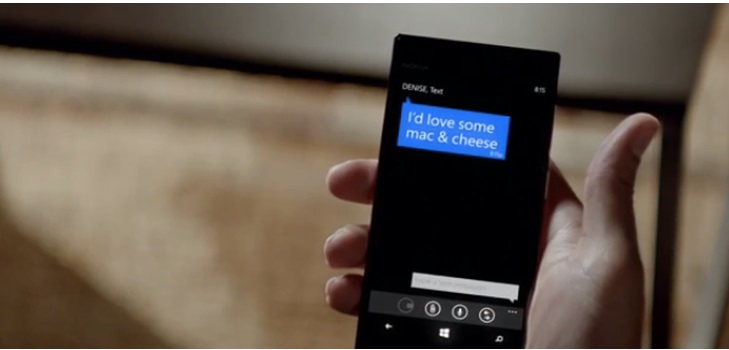














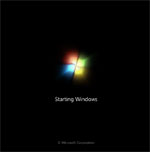





а на висте как???
[quote name=»yamayami»]а на висте как???[/quote]На Windows Vista процедура должна быть аналогична Windows 7
спасибо ребят, а то сижу делать нечего решил папку спрятать потом найти не мог))
у меня появились эти папки на диске,но когда я в них захожу там ничего нет,и они все равно полу прозрачные!!!!как мне из них информацию извлеч????спасибо!
как открыть «Параметры папок»???
У меня не отображается строка «показывать скрытые папки»=(((
не думал что такие вопросы могут возникнуть , но все равно спасибо !
Ребята, подскажите пожалуйста как проделать эту же процедуру, если ни в проводнике и в панели управления пункта «Свойства папки» нет?
как восстановить скрытую папку которая удалена в корзину ?? помогите плиз)
спасіба бальшоє а то я низнал что делать
огромное спасибо))всё пработает!
Не все скрытые файлы и папки видны даже если применены настройки их отображения средствами виндоуз. Короче самое лучший способ использовать Total Commander!
спс большое жизнь спасли
спасибо все сделал как вы сказали все показало
спасибо всё понятно , всё стало на свои места
У меня нет функции свойства папки, что мне сделать?
[quote name=»Саня»]у меня появились эти папки на диске,но когда я в них захожу там ничего нет,и они все равно полу прозрачные!!!!как мне из них информацию извлеч????спасибо![/quote]
надо нажать на папку и правой кнопкой мыши кликнуть потом нажать «Свойства» и убрать галочку с «Скрытое» и готово
Так и не открылась скрытая инфа на флешке. Придётся форматировать флешку:(
спасибо большое
spasibo bolwoe
надо нажать на папку и правой кнопкой мыши кликнуть потом нажать «Свойства» и убрать галочку с «Скрытое» и готово[/quote]
Вы меня спасли!